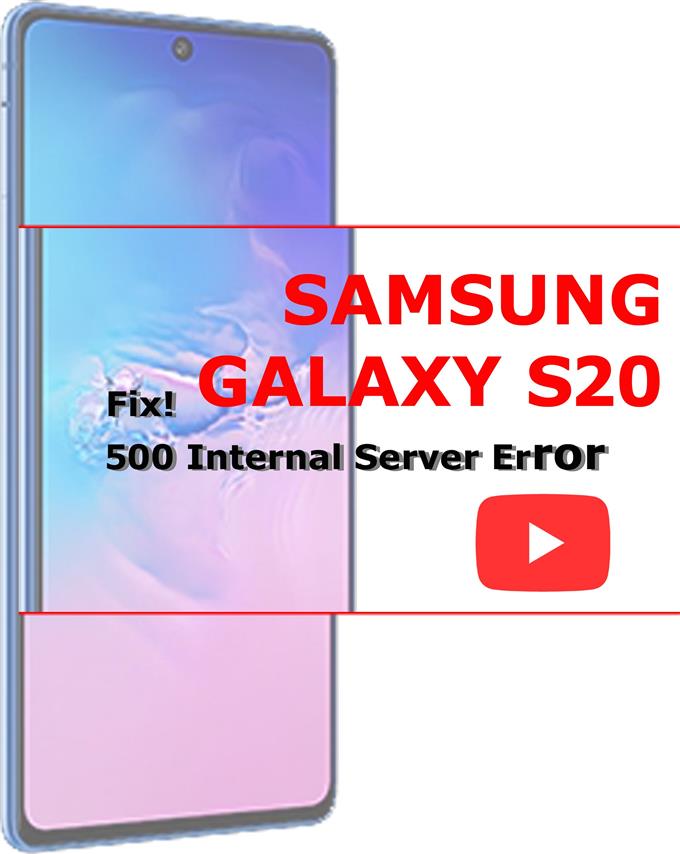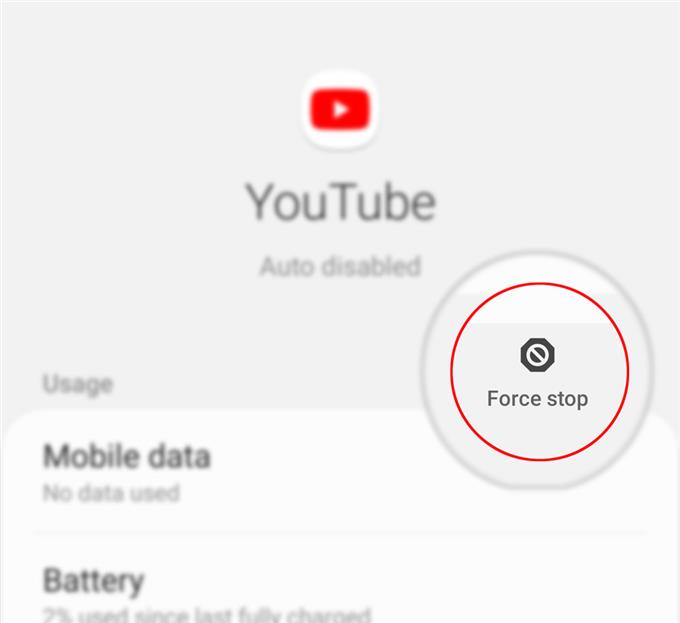Abordé dans ce post est l’une des erreurs courantes qui se produisent lors de l’utilisation de l’application YouTube pour Android. Lisez la suite pour savoir quoi faire si vous rencontrez «l’erreur 500 du serveur interne» lors de l’utilisation de YouTube sur votre Galaxy S20.
Que signifie «500 erreur de serveur interne»?
Cette erreur signifie que quelque chose s’est mal passé sur le site Web YouTube ou sur le serveur de l’application. Cela étant dit, le problème n’est probablement pas au téléphone. Même si, il est toujours impératif d’exclure d’autres facteurs communs qui auraient pu déclencher la même erreur. Si vous décidez de dépanner votre appareil, j’ai présenté quelques solutions potentielles que vous pouvez essayer.
Des moyens simples de gérer «500 erreurs de service interne» sur l’application YouTube
Temps nécessaire: 10 minutes
L’exécution des ajustements suivants aidera à exclure les facteurs communs qui peuvent empêcher le chargement des applications en ligne comme YouTube et invite plutôt ledit message d’erreur. N’oubliez pas de recharger l’application après avoir effectué chacune des solutions données pour déterminer si le problème est résolu.
- Redémarrez votre connexion Internet.
Étant donné que le message d’erreur indique quelque chose sur le serveur, la vérification de la connexion Internet sur votre téléphone est la première recommandation. Les problèmes aléatoires d’Internet sont inévitables et, par conséquent, cela doit être exclu à l’avance.
La façon la plus simple de vérifier votre connexion Internet est d’ouvrir un navigateur, puis de naviguer sur différents sites Web et pages. Le chargement d’autres applications Internet est également une option. S’il n’y a pas de problème de chargement de sites Web et d’applications en ligne, cela signifie que l’Internet fonctionne correctement. Sinon, vous devrez le rafraîchir.
Il existe de nombreuses façons d’actualiser ou de redémarrer la connexion Internet sur votre téléphone. Vous pouvez travailler sur la bascule Wi-Fi ou aller directement au redémarrage du modem ou du routeur. Ou vous pouvez également essayer de faire l’ancienne astuce du mode Avion.
Si vous avez configuré un autre réseau Wi-Fi sur votre téléphone, essayez d’oublier le réseau actuel, puis passez à un autre réseau Wi-Fi. C’est probablement la solution requise si le problème est attribué à un réseau Wi-Fi corrompu en cours d’utilisation.
Pour oublier le réseau Wi-Fi de votre Galaxy S20, suivez simplement ces étapes:
1. Allez dans Paramètres.
2. Appuyez sur Connexions.
3. Appuyez sur Wi-Fi.
4. Appuyez sur l’icône Paramètres (engrenage) à côté de votre réseau Wi-Fi.
5. Appuyez ensuite sur Oublier dans le coin inférieur droit de l’écran.
Le réseau Wi-Fi sélectionné sera alors oublié et supprimé du répertoire Wi-Fi du téléphone.
À ce stade, vous pouvez sélectionner n’importe lequel de vos autres réseaux Wi-Fi actifs.
- Forcer la fermeture puis redémarrer l’application YouTube.
Les erreurs dans l’application peuvent également déclencher l’apparition de différents types d’erreurs. Pour éliminer les problèmes dans l’application, forcer l’application à se fermer, puis la redémarrer peut aider.
Pour forcer la fermeture de l’application YouTube sur votre Galaxy S20, suivez simplement ces étapes:
1. Allez dans Paramètres.
2. Appuyez sur Applications.
3. Sélectionnez YouTube dans la liste des applications.
4. Appuyez sur le bouton Forcer l’arrêt dans le coin inférieur droit de l’écran de l’application YouTube.
Cela mettra fin à l’application. Après quelques secondes, relancez l’application et voyez si l’erreur a déjà disparu.Vider le cache et les données de l’application peut également être utile, surtout si les fichiers et les données temporaires corrompus de l’application sont à blâmer.

- Mettre à jour l’application YouTube.
Garder les applications à jour est un moyen d’assurer des performances optimales. Les mises à jour logicielles publiées par les développeurs d’applications offrent non seulement de nouvelles fonctionnalités, mais également des correctifs essentiels pour corriger les problèmes existants dans l’application, en particulier ceux causés par des bogues tenaces..
Cela dit, l’installation de mises à jour en attente pour l’application YouTube peut également être la clé pour résoudre l’erreur.
Pour vérifier la mise à jour YouTube en attente sur votre Galaxy S20, suivez simplement ces étapes:
1. Ouvrez l’application Play Store ou Google Play.
2. Accédez à votre menu Play Store, puis accédez à Mes applications et jeux.
3. Dans l’onglet Mises à jour, faites défiler vers le bas et recherchez YouTube dans la liste. 4. Si l’application est répertoriée, cela signifie qu’une mise à jour est disponible.
5. Appuyez sur le bouton Mettre à jour à côté de YouTube ou appuyez sur Tout mettre à jour.
Attendez que YouTube ait terminé la mise à jour. Une fois la mise à jour terminée, redémarrez votre téléphone pour vous assurer que toutes les nouvelles modifications logicielles sont correctement enregistrées et appliquées.Réessayez de charger YouTube à nouveau après le redémarrage du téléphone et voyez s’il fonctionne déjà.

Outils
- Android 10
Matériaux
- Galaxy S20
Cela pourrait-il être un problème avec l’application ou le serveur YouTube?
Pour déterminer si le problème est isolé de l’application YouTube ou non, essayez d’accéder à YouTube via un navigateur.
Si l’erreur ne se produit pas lors de l’utilisation de YouTube sur un navigateur, il y a plus de chances que l’application soit erratique. Dans ce cas, la réinstallation de l’application serait nécessaire.
Si l’erreur apparaît à la fois sur l’application YouTube et sur la version du navigateur, cela pourrait être un problème avec le serveur YouTube de Google. Dans ce cas, vous pouvez revenir plus tard et réessayer ou contacter l’aide de YouTube pour obtenir de l’aide..
Et cela couvre tout dans ce guide de dépannage. Restez informé pour des didacticiels et des guides de dépannage plus complets dans nos prochains articles.
N’hésitez pas non plus à visiter notre Chaîne Youtube pour voir des vidéos plus complètes, y compris d’autres guides de dépannage et des didacticiels.
A LIRE AUSSI: Skype n’a pas de son sur Android 10 mais la vidéo fonctionne [Quick Fix]